Filter in Pivot-Tabelle anzeigen
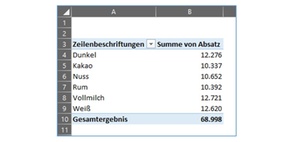
In diesem Beispiel möchten Sie die Absatzzahlen gerne individuell nach Monaten angezeigt bekommen. So dass man je nach Bedarf filtern kann.
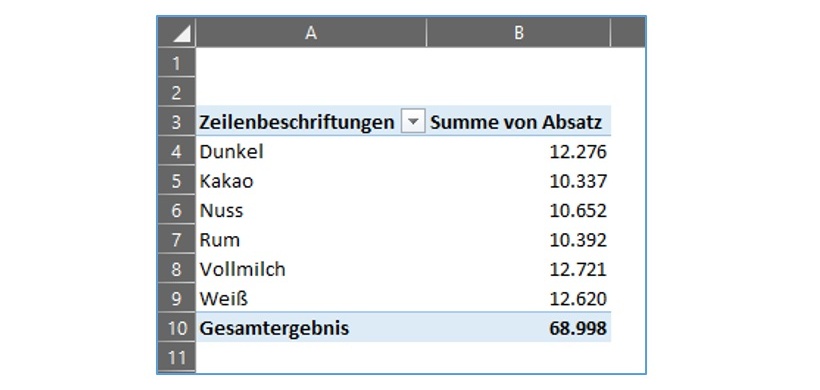
In Excel gibt es für diese Fragestellung zwei Möglichkeiten, die nachfolgend beschrieben werden.
Filter innerhalb der Pivot-Tabelle
Die erste Möglichkeit ist, sich das PivotTable-Feld "Monat" in den Bereich des Filters (rot umkreist) zu ziehen. Oberhalb der Pivot-Tabelle erscheint nun ein Filter (grün umkreist), indem die Monate ausgewählt werden können.
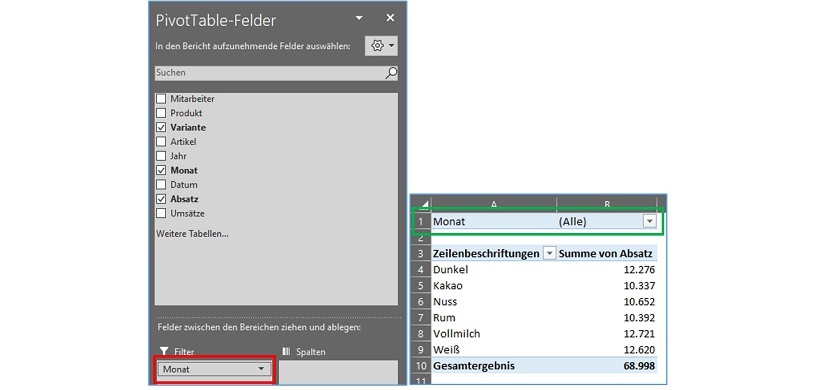
Filter mittels Datenschnitt erstellen
Die zweite Möglichkeit ist, sich aus dem Pivot-Tabellen Tools einen Datenschnitt anzeigen zu lassen. Dazu klickt man in die bestehende Pivot-Tabelle und im Menüband wird der Bereich "PivotTable-Analyse" angezeigt. Dort findet man das Tool "Datenschnitt einfügen". Mit einem Klick öffnet sich nun ein Fenster, um den Datenschnitt auszuwählen. Wir wählen dort „Monat“ und klicken auf "OK". Sie haben nun eine dynamische Anzeige für den „Monat“ und können durch die Auswahl ein Monat, mehrere Monate oder alle Monate individuell selektieren und die Pivot-Tabelle passt sich dynamisch an.
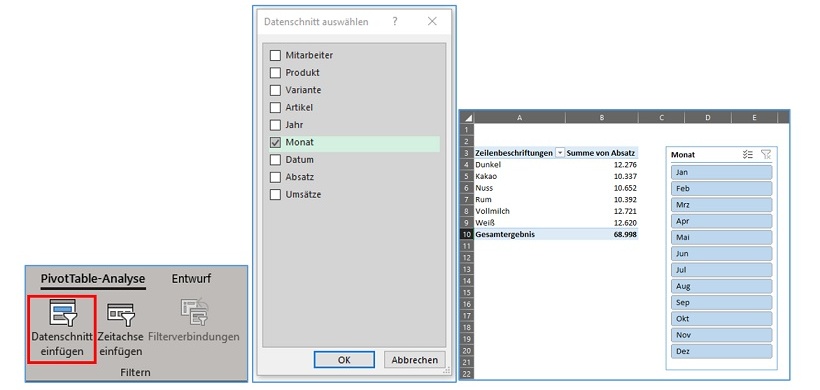
Hinweis: Natürlich funktionieren auch beide Möglichkeiten zusammen. Sie können sowohl einen Filter über die PivotTable-Felder also auch über einen Datenschnitt anzeigen lassen. Beide Filter aktualisieren sich zudem automatisch, wenn Sie über einen Filter eine Auswahl treffen.
-
So führen Sie mehrere Excel-Tabellenblätter in einer Pivot-Tabelle zusammen
584
-
Mit der Formel INDIREKT dynamische Zellen- und Bereichsbezüge erstellen
450
-
Mit der Formel SUMME über mehrere Excel-Tabellenblätter schnell und einfach Werte addieren
443
-
Diagramme mit gestapelten Säulen erstellen
421
-
Mit den Formeln LÄNGE, LINKS, RECHTS Textbausteine aus Zellen extrahieren
394
-
EXCEL-TIPP: Mittelwert ohne Null ermitteln
305
-
Datumswerte in Pivot-Tabellen mithilfe einer Gruppierung zusammenfassen
249
-
Wie Sie Datumsangaben in einer Pivot-Tabelle zum Filtern nutzen
200
-
Automatische Formelberechnung in Excel deaktivieren
188
-
Nur sichtbare Zellen in Excel auswählen
187
-
KI trifft auf Planung – Wie schnell wird die Planung mit KI besser?
18.12.2025
-
Die 3 wichtigsten Kennzahlen für ein erfolgreiches Benchmarking
17.12.2025
-
KI im Controlling: Grundlagen, Anwendungen und zukünftige Entwicklungen
16.12.2025
-
Die KPI-Bibel 2.0 mit KI
10.12.2025
-
Horváth AI & Data Convention: Performance Intelligence - From Insights to Impact (05.03.2026)
08.12.2025
-
Künstliche Intelligenz im Controlling einführen – aber ohne Piloten-Zoo!
04.12.2025
-
Wie sich die Gehälter für Fach- und Führungskräfte im Controlling entwickelt haben
04.12.20252
-
Wie umgehen mit den Folgen einer erratischen Wirtschaftspolitik?
02.12.2025
-
Controlling-Community feiert 50 Jahre Controller Magazin
27.11.2025
-
Vom Zahlenknecht zum Businesshecht – Die neue Rolle des Controllers im Zeitalter der KI
25.11.2025



